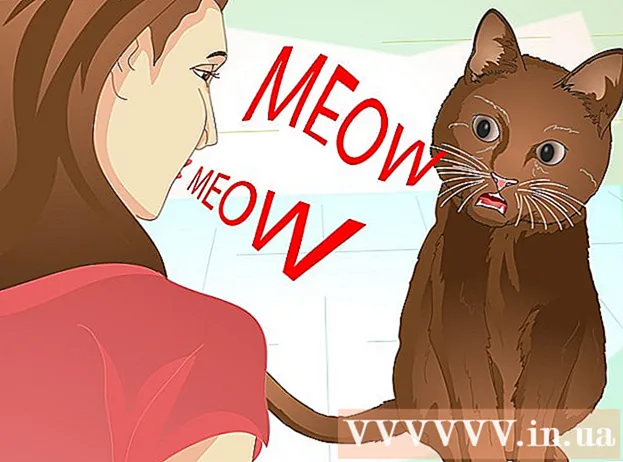Autor:
Eugene Taylor
Erstelldatum:
15 August 2021
Aktualisierungsdatum:
1 Juli 2024
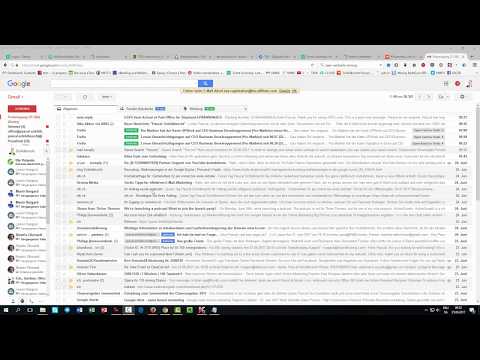
Inhalt
Ihre Kontaktliste ist eigentlich wie ein alter Kartenkatalog. Alles ist am richtigen Ort. Wenn Sie in ein anderes Büro umziehen, müssen Sie nur sicherstellen, dass Sie Ihren Kartenkatalog umziehen. Ähnlich wie bei Google Mail können Sie alle Ihre Kontakte gleichzeitig auf einen anderen E-Mail-Dienst verschieben oder sie als Backup als eine Datei speichern. Lesen Sie diesen Artikel, um zu erfahren, wie.
Schreiten
 Öffnen Sie Ihr Google Mail-Konto. Der einfachste Weg, auf die Google Mail-Kontaktliste zuzugreifen, ist ein Webbrowser. Mit der mobilen Google Mail-App können Sie keine Kontakte exportieren. Sie müssen Google Mail auf einem Computer öffnen.
Öffnen Sie Ihr Google Mail-Konto. Der einfachste Weg, auf die Google Mail-Kontaktliste zuzugreifen, ist ein Webbrowser. Mit der mobilen Google Mail-App können Sie keine Kontakte exportieren. Sie müssen Google Mail auf einem Computer öffnen.  Klicken Sie oben links auf den Link Google Mail. Daneben befindet sich ein kleiner Pfeil. Klicken Sie im angezeigten Menü auf "Kontakte".
Klicken Sie oben links auf den Link Google Mail. Daneben befindet sich ein kleiner Pfeil. Klicken Sie im angezeigten Menü auf "Kontakte".  Wählen Sie die Kontakte aus, die Sie exportieren möchten. Wenn Sie nur bestimmte Kontakte exportieren möchten, aktivieren Sie das Kontrollkästchen neben jedem zu exportierenden Kontakt. Wenn Sie alle Kontakte exportieren möchten, müssen Sie nichts ankreuzen.
Wählen Sie die Kontakte aus, die Sie exportieren möchten. Wenn Sie nur bestimmte Kontakte exportieren möchten, aktivieren Sie das Kontrollkästchen neben jedem zu exportierenden Kontakt. Wenn Sie alle Kontakte exportieren möchten, müssen Sie nichts ankreuzen. - Sie können die verschiedenen Kontaktgruppen über das Menü auf der linken Seite durchsuchen. Kontakte werden in den von Ihnen erstellten Gruppen sowie in Google+ Kreisen gruppiert.
 Klicken Sie auf die Schaltfläche "Mehr". Diese Schaltfläche befindet sich oben in der Kontaktliste. Daneben befindet sich ein kleiner Pfeil. Wählen Sie "Exportieren ..." aus dem angezeigten Menü.
Klicken Sie auf die Schaltfläche "Mehr". Diese Schaltfläche befindet sich oben in der Kontaktliste. Daneben befindet sich ein kleiner Pfeil. Wählen Sie "Exportieren ..." aus dem angezeigten Menü.  Wählen Sie aus, welche Gruppe von Kontakten Sie exportieren möchten. Wenn Sie in Schritt 3 bestimmte Kontakte aktiviert haben, können Sie jetzt die Option "Ausgewählte Kontakte" auswählen. Sie können auch andere Gruppen oder alle Kontakte auswählen. Die Nummer neben jeder Option gibt an, wie viele Kontakte sich in dieser bestimmten Gruppe befinden.
Wählen Sie aus, welche Gruppe von Kontakten Sie exportieren möchten. Wenn Sie in Schritt 3 bestimmte Kontakte aktiviert haben, können Sie jetzt die Option "Ausgewählte Kontakte" auswählen. Sie können auch andere Gruppen oder alle Kontakte auswählen. Die Nummer neben jeder Option gibt an, wie viele Kontakte sich in dieser bestimmten Gruppe befinden.  Wählen Sie das Format. Wählen Sie aus dem Dropdown-Menü das Format aus, in das Sie die Daten exportieren möchten. Sie können aus drei Optionen auswählen und die Option auswählen, die Ihren Anforderungen am besten entspricht:
Wählen Sie das Format. Wählen Sie aus dem Dropdown-Menü das Format aus, in das Sie die Daten exportieren möchten. Sie können aus drei Optionen auswählen und die Option auswählen, die Ihren Anforderungen am besten entspricht: - Google CSV - Verwenden Sie das Google CSV-Format, um Kontakte von einem Google-Konto in ein anderes zu kopieren. Dies ist auch der beste Weg, um Ihre Google-Kontakte zu sichern.
- Outlook CSV - Wenn Sie Kontakte nach Outlook kopieren möchten, wird Yahoo! Mail, Hotmail oder andere Anwendungen verwenden das Outlook CSV-Format.
- vCard - Verwenden Sie das vCard-Format, um Kontakte in das Apple-Adressbuch zu kopieren.
 Laden Sie die Datei herunter. Nachdem Sie das Dateiformat ausgewählt und auf die Schaltfläche "Herunterladen" geklickt haben, wird die Kontaktdatei auf Ihren Computer heruntergeladen. Die Datei wird automatisch heruntergeladen oder Sie werden zuerst gefragt, wo Sie die Datei speichern möchten, abhängig von den Einstellungen Ihres Browsers. Sobald die Datei heruntergeladen wurde, können Sie sie in ein Programm Ihrer Wahl importieren.
Laden Sie die Datei herunter. Nachdem Sie das Dateiformat ausgewählt und auf die Schaltfläche "Herunterladen" geklickt haben, wird die Kontaktdatei auf Ihren Computer heruntergeladen. Die Datei wird automatisch heruntergeladen oder Sie werden zuerst gefragt, wo Sie die Datei speichern möchten, abhängig von den Einstellungen Ihres Browsers. Sobald die Datei heruntergeladen wurde, können Sie sie in ein Programm Ihrer Wahl importieren.